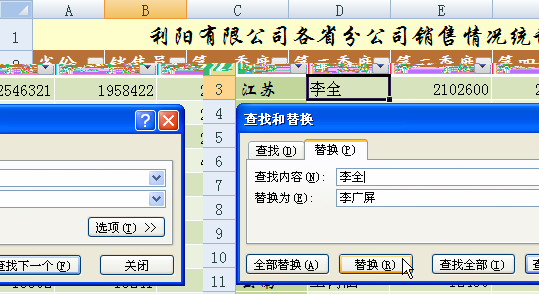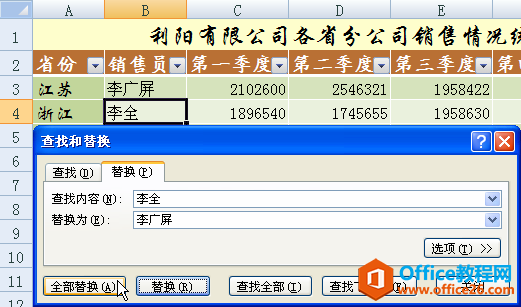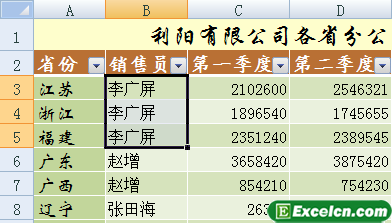-
excel中的查找和替换功能使用实例教程
-
有时候我们在使用excel的时候,会对原有的excel工作表进行批量替换和更改内容,我们就会用到excel中的查找和替换功能,我们利用替换功能可以单次替换和批量替换。
1、切换到【开始】选项卡,在【编辑】组中单击【查找和选择】下拉按钮,执行【替换】命令。
2、弹出【查找和替换】对话框,在【查找内容】文本框中输入“李全” ,在【替换为】文本框中输入“李广屏” ,单击【替换】按钮。

图1
3、销售员“李全”被替换成“李广屏” 。
4、在【查找和替换】对话框中单击【全部替换】按钮。

图2
5、弹出Microsoft Office Excel 对话框,显示替换的数目,单击【确定】按钮。

图3
6、工作表中所有的“李全”都被替换成“李广屏”。

图4
上面我们利用了一个销售实例的excel工作表给大家讲解了excel中的查找和替换功能,针对批量替换excel工作表的内容我感觉这节非常的有用。
本文摘自:https://www.office26.com/excel/excel_13143.html,感谢原作者
© 版权声明
文章版权归作者所有,未经允许请勿转载。
THE END